win7系统网络适配器不见了怎么办 win7系统网络适配器不见了解决方法
2021-09-16 16:43:51
网络适配器就是大家常说的网卡,没有网络适配器是无法上网的,最近有位win7系统用户使用电脑的过程当中,发现网络适配器不见了的问题,用户不知道怎么解决,那么win7系统网络适配器不见了怎么办呢?今天u启动u盘装机为大家分享win7系统网络适配器不见了的解决方法。

Win7网络适配器不见了解决方法:
1、右击”计算机“,选择弹出菜单中的属性;如图所示:
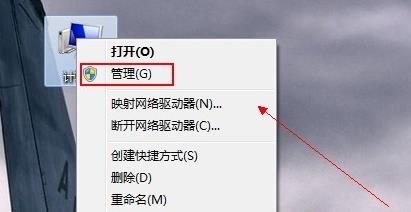
2、点击左侧的设备管理器;如图所示:
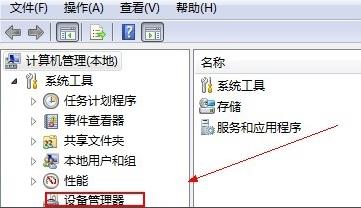
3、打开“网络适配器”。如图所示:
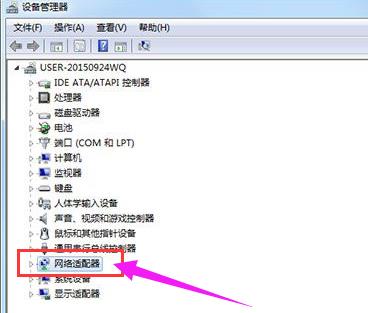
4、点击网卡驱动;如图所示:

5、选择“驱动程序”下的更新驱动程序。如图所示:
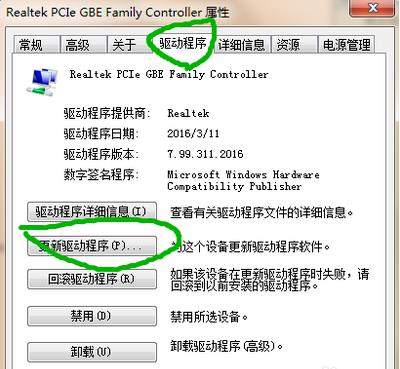
关于win7系统网络适配器不见了的解决方法就为用户们详细介绍到这边了,如果用户们使用电脑的时候遇到了同样的问题,可以根据上述方法步骤进行解决哦,希望本篇教程对大家有所帮助,更多精彩教程请关注u启动官方网站。
本文由U启动编辑发表。转载此文章须经U启动同意,并请附上出处(U启动)及本页链接。
原文链接:http://upan.9meijia.com/wtjd/13498.html
原文链接:http://upan.9meijia.com/wtjd/13498.html
神舟战神Z8-TA笔记本怎么使用u启动u盘装机一键重
神舟战神Z8-TA笔记本搭载了英特尔酷睿第11代i5处理器以及集成显卡,今天为大家分享神舟战神Z8-TA笔记...
- [2021-09-15]微星GE65 Raider笔记本怎么一键安装win7系统
- [2021-09-15]华硕H61M-D主板怎么进入bios设置u盘启动
- [2021-09-15]炫龙DD3Pro-D5A3笔记本怎么一键安装win10系统
- [2021-09-14]壹号本3S 2021笔记本如何一键重装win10系统
- [2021-09-14]未来人类Terrans Force T7 2021笔记本怎么使用u启动
- [2021-09-14]bios怎么设置uefi启动 bios设置uefi启动操作教程
- [2021-09-14]微星880GM-E35主板怎么通过bios设置u盘启动
U盘工具下载推荐
更多>>-
 什么装机软件干净
[2021-09-16]
什么装机软件干净
[2021-09-16]
-
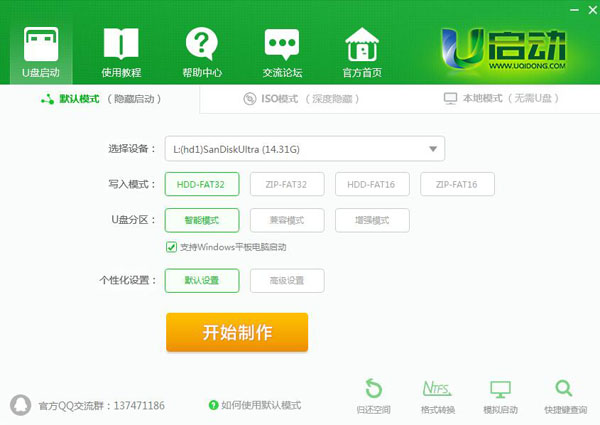 什么重装系统软件好用
[2021-09-16]
什么重装系统软件好用
[2021-09-16]
-
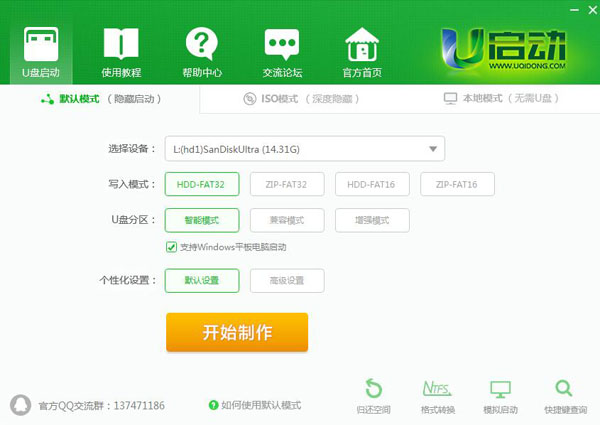 好用的pe工具箱纯净的
[2021-09-16]
好用的pe工具箱纯净的
[2021-09-16]
-
 纯净版u盘装系统工具下载,u盘装系统工
[2019-09-03]
纯净版u盘装系统工具下载,u盘装系统工
[2019-09-03]
Copyright © 2010-2016 upan.9meijia.com u启动 版权所有 京ICP备14010074号-20 意见建议:service@upan.9meijia.com
 技嘉GA-F2A78M-DS2主板怎么通过bios设
技嘉GA-F2A78M-DS2主板怎么通过bios设
 神舟战神Z8-TA笔记本怎么使用u启动
神舟战神Z8-TA笔记本怎么使用u启动
 u启动win 8pe系统维护工具箱_6.3免费
u启动win 8pe系统维护工具箱_6.3免费
 u启动win 7pe系统维护工具箱_6.3免费
u启动win 7pe系统维护工具箱_6.3免费
 华硕H61M-D主板怎么进入bios设置u盘
华硕H61M-D主板怎么进入bios设置u盘
 win10怎么安装视频教学
win10怎么安装视频教学
 u启动u盘启动安装原版win8系统视频
u启动u盘启动安装原版win8系统视频
 cdr是什么文件 cdr文件打开错误怎
cdr是什么文件 cdr文件打开错误怎
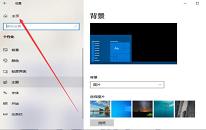 win10系统分辨率怎么调整 win10系统
win10系统分辨率怎么调整 win10系统

 联想win8改win7bios设置方法
联想win8改win7bios设置方法
 技嘉uefi bios如何设置ahci模式
技嘉uefi bios如何设置ahci模式
 惠普电脑uefi不识别u盘怎么办
惠普电脑uefi不识别u盘怎么办
 win8改win7如何设置bios
win8改win7如何设置bios
 bios没有usb启动项如何是好
bios没有usb启动项如何是好
 详析bios设置显存操作过程
详析bios设置显存操作过程
 修改bios让电脑待机不死机
修改bios让电脑待机不死机